Няма директен метод за експортиране на пароли от Yandex.Browser поради съображения за сигурност, затова всички, които искат да реализират тази задача, ще трябва да използват алтернативни методи.
Метод 1: Синхронизация
Притежателите на Yandex акаунт или тези, които искат да създадат такъв, могат да се възползват от функцията за синхронизация, която предполага пренос на пароли в друг Yandex.Browser, независимо дали става въпрос за лаптоп, смартфон или таблет. Всичко, което е необходимо, е да се регистрирате в Yandex, да се авторизирате с този акаунт в Yandex.Browser и да настроите параметрите за синхронизация (кои данни ще се синхронизират и кои не). След това остава да влезете с този същия акаунт в друг уеб браузър Yandex и да изчакате преноса на синхронизирани данни от облака на устройството. Недостатък на този подход е, че синхронизацията ви ограничава в избора на браузър: освен фирмения, не можете да използвате друг, следователно, в условния Google Chrome и други програми не можете да влезете в своя Yandex акаунт. За това как да се регистрирате и настроите синхронизацията, вече сме разказвали по-рано.
Повече информация: Как да настроите синхронизация в Yandex.Browser
Метод 2: Пренос на файл
За съжаление, нормалният метод за решаване на тази задача е само предишният метод: за разлика от повечето други браузъри, в Yandex.Browser не може да се експортират пароли под формата на специален файл, а импортът в останалите браузъри чрез техните настройки също не се поддържа. Въпреки че, например, в Opera формално такава опция в настройките съществува, но в момента на написването на тази статия тя не работи.
Работещ вариант, който може да се окаже неудобен, представлява пренос на файл с пароли, съхраняващ се на компютъра.Недостатък на този метод е, че при замяна на файла всички запазени пароли в браузъра, в който планирате да прехвърлите, ще бъдат изтрити, затова ще трябва да извършите повече действия, за да запазите всичко в цялост, и тук има два варианта:
- Ако браузърът, в който се прехвърлят паролите, е току-що инсталиран и там все още няма нищо запазено, процесът ще протече без проблеми.
- За дълго използван уеб браузър с база данни от пароли трябва да създадете отделен профил, в който ще бъдат прехвърлени паролите, а след това ще остане да използвате функцията за експортиране оттам.
Всички действия ще разгледаме на примера на Google Chrome, тъй като тези два браузъра са максимално сходни помежду си заради идентичността на движка, а и много хора ползват Хром. Тази инструкция е подходяща за потребители на други браузъри на този движек (Opera, Vivaldi, Edge и т.н.), но в Mozilla Firefox прехвърлянето на файла няма да е възможно поради несъответствие на програмите. Потребителите на Файерфокс ще трябва да извършат импортиране, например, от Google или Edge, т.е. да ангажират трети браузър в тази процедура.
- Отворете "Проводник" в Windows и преминете по пътя
C:UsersИМЯ_ПОЛЬЗОВАТЕЛЯAppDataLocalYandexYandexBrowserUser Data, където ИМЯ_ПОЛЬЗОВАТЕЛЯ е името на вашия системен акаунт. Ако не виждате папката "AppData", значи в ОС е деактивирано показването на скрити файлове и папки. Можете да го активирате по инструкциите от линка по-долу.По-подробно: Показване на скрити папки в Windows
- Намерете там папката на вашия профил. Ако в Яндекс.Браузер има само един профил, тази папка ще бъде "Default", ако обаче има няколко, по-долу ще видите списък с папки с профили и номерация. Ако вашият профил е създаден втори, преминете в папката "Profile 1", ако трети — "Profile 2" и така нататък.
- Намерете там файла с името "Ya Passman Data" и го копирайте.
- Сега, ако за браузъра, в който планирате да прехвърлите паролите, създайте нов профил, но само в случай, че той вече има основен.В Chrome за това е достатъчно да кликнете върху иконата на акаунта вдясно от адресната лента и да натиснете бутона "Добави". В някой друг уеб браузър постъпете по същия начин, според неговия вътрешен интерфейс. За новоинсталирания браузър не е нужно да създавате нищо, просто го стартирайте, за да се генерира папката на потребителя автоматично.
- След като създадете профил, затворете всички прозорци с Chrome и Яндекс.Браузер.
- Отидете в папката на току-що създадения профил, за Chrome това е следният адрес:
C:UsersИМЯ_ПОЛЗОВАТЕЛЯAppDataLocalGoogleChromeUser Data. Аналогията е същата: ако профилът е единствен, отидете в папката "Default", ако е допълнителен — "Profile 1" или с най-високото число сред тези папки. - Намерете файла "Web Data" (в други браузъри той може да се нарича по различен начин) и го изтрийте. Можете също така да направите резервно копие, преименувайки го, например, на "Web Data1", за да можете при нужда да изтриете числото и да се върнете към файла с предишните пароли.
- Поставете копирания "Ya Passman Data" и го преименувайте на "Web Data". Отворете прозорец с Chrome (и с същия профил, за който заменихте файла), отидете в списъка с пароли и ги прегледайте: трябва да видите списък с всички логини и пароли, които сте запазили в Яндекс.Браузер. Оттук можете да извършите по-нататъшен експорт или да отворите Firefox и вече през неговите настройки да извършите импорт от Chrome.
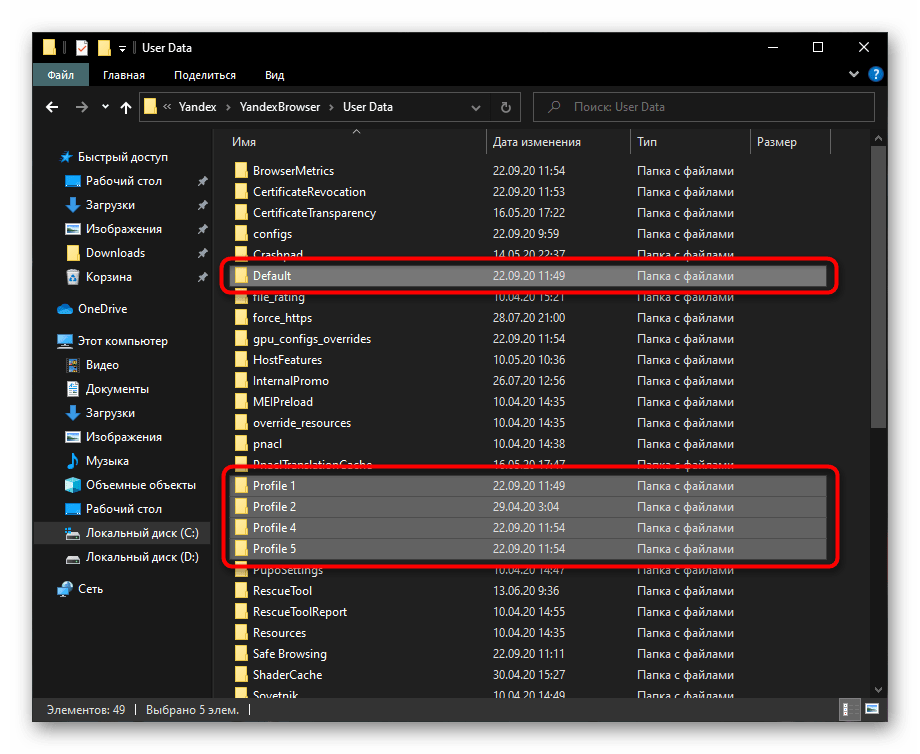
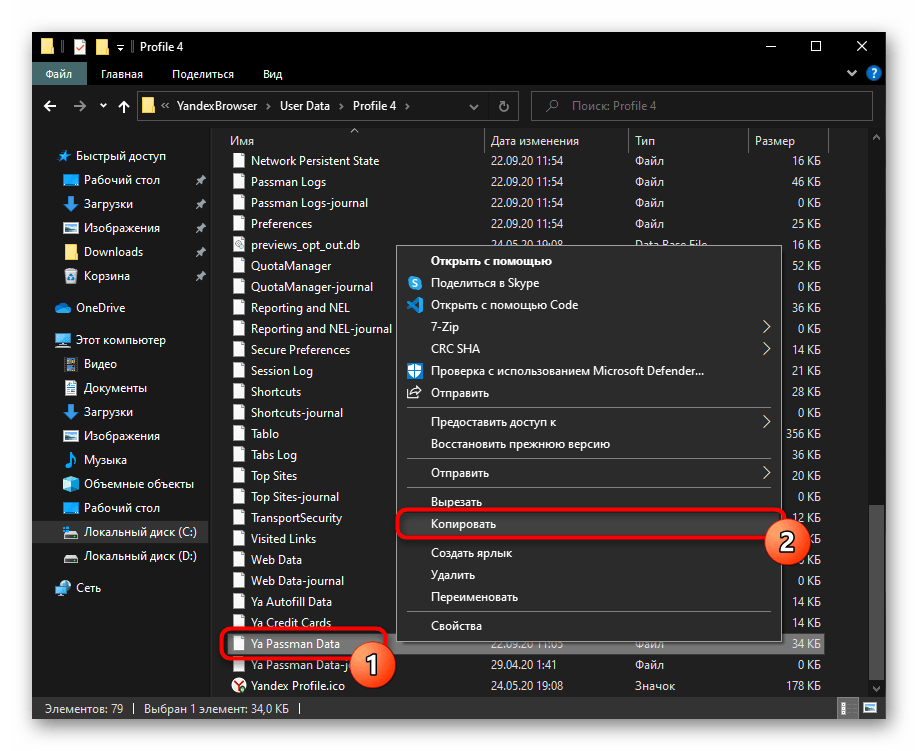
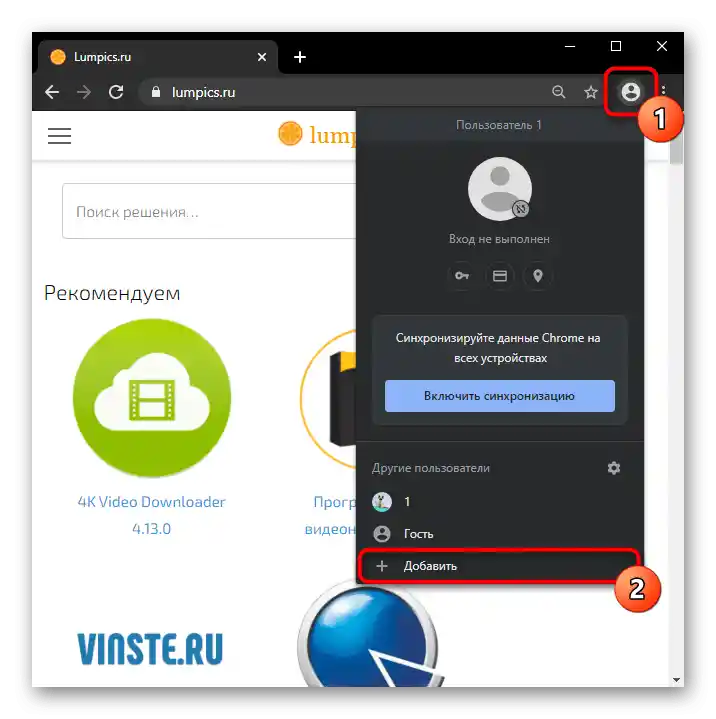
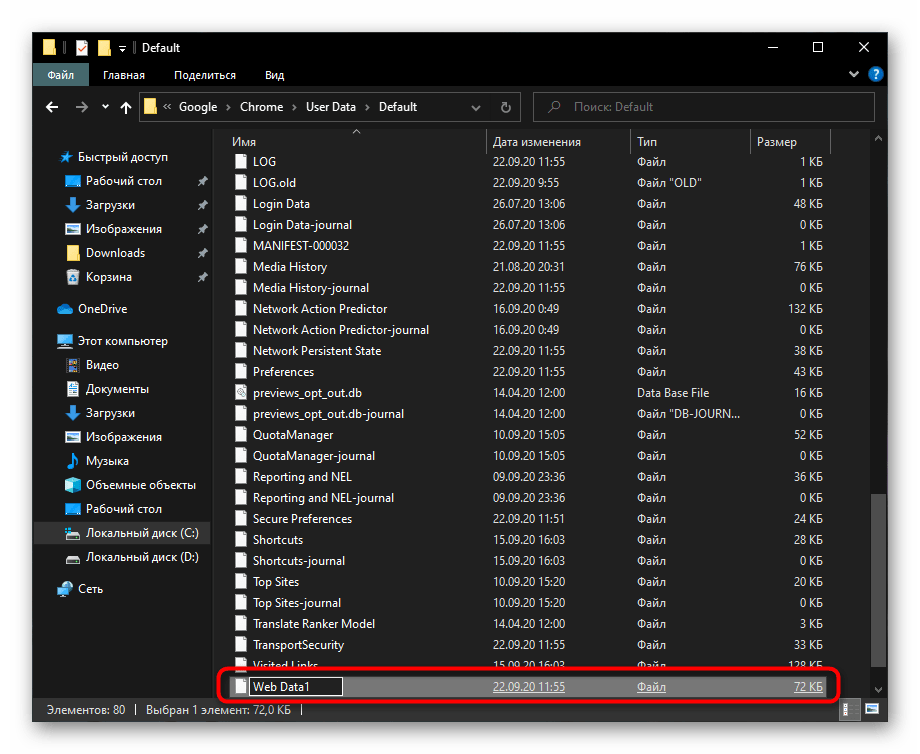
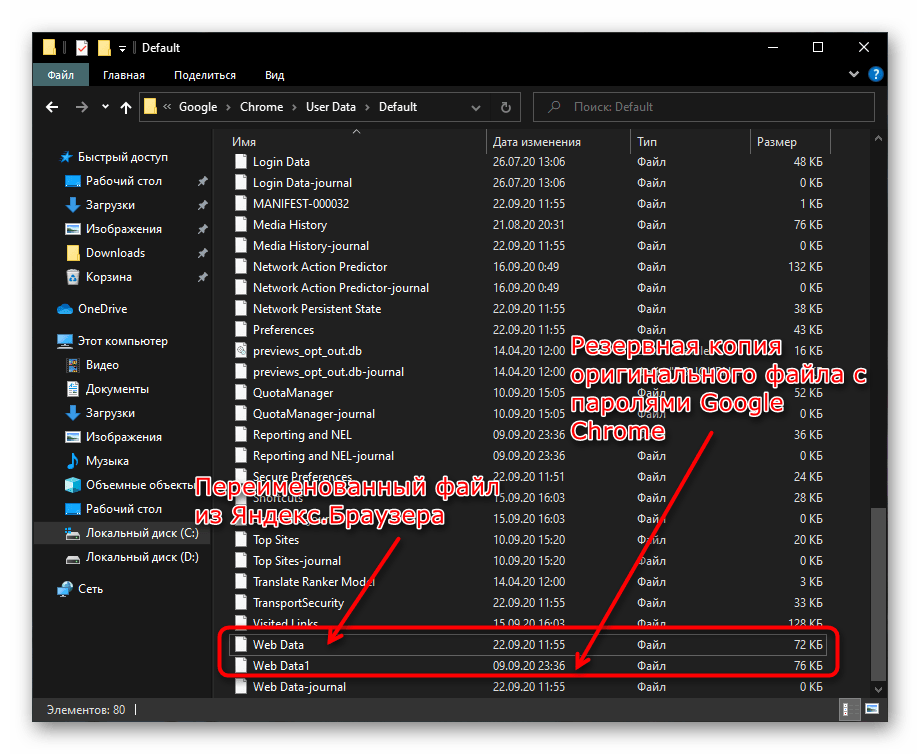
При прехвърляне на файла за прехвърляне в друг Яндекс.Браузер, толкова стъпки не са необходими: нужно е само да копирате файла от един профил и да го прехвърлите в друг, при необходимост преименувайки съществуващия файл за създаване на резервно копие. Или да запишете "Ya Passman Data" на флашка/да го поставите в облачно хранилище, за да го поставите на друг компютър по-късно.
Метод 3: Разширение
За прехвърляне на всички пароли много предлагат да се възползвате от специални разширения, които ги запазват в облака и ги криптират. Въпреки това, подобни мениджъри експортират файла с паролите само когато сами добавите формите за авторизация в тяхната памет.С други думи, трябва да се авторизирате на сайтовете сами, за да може разширението да запомни паролите, а съществуващата база в браузъра с тези данни не може да бъде копирана и поставена в мениджъра. По този начин, вариантът е подходящ за всички, на които не им е принципно да извършат прехвърлянето мигновено и не е сложно да излязат от акаунтите на сайтовете, а след това да влязат отново, за да внесат тези данни в разширението.
Едно от проверените с годините и препоръчани от Яндекс.Браузер разширения е LastPass. Лесно може да бъде инсталирано на всеки съвременен уеб браузър, както и на мобилно устройство, то поддържа експортиране на пароли под формата на файл. Преди да го използвате, препоръчваме да се запознаете с отзиви и ревюта — възможно е да искате да подберете някакво алтернативно решение.
- Отворете "Меню" и преминете в "Разширения".
- От списъка с разширения намерете "LastPass" и натиснете бутона за инсталиране.
- Ще се отвори страница на интернет магазина на Chrome, от която ще трябва сами да инсталирате LastPass.
- Иконата на разширението ще се появи вдясно от адресната лента — натиснете на нея, а след това на надписа "Създайте акаунт".
- Въведете e-mail за регистрация.
- Въведете паролата и потвърдете нейната правилност с повторно въвеждане, спазвайки всички изисквания на услугата относно дължина, символи и регистър, а също така измислете подсказка за паролата.
- Сега отворете сайта, който планирате да запазите в LastPass. Ако сте авторизирани в него, излезте от акаунта и направете повторен вход — данните за авторизация във всеки случай вече ще бъдат подставени автоматично.
- След натискане на бутона за вход ще се появи прозорец, предлагащ да запазите логин и парола, отговорете утвърдително.
- По този начин трябва да постъпите с всички сайтове, от които искате да прехвърлите паролите.

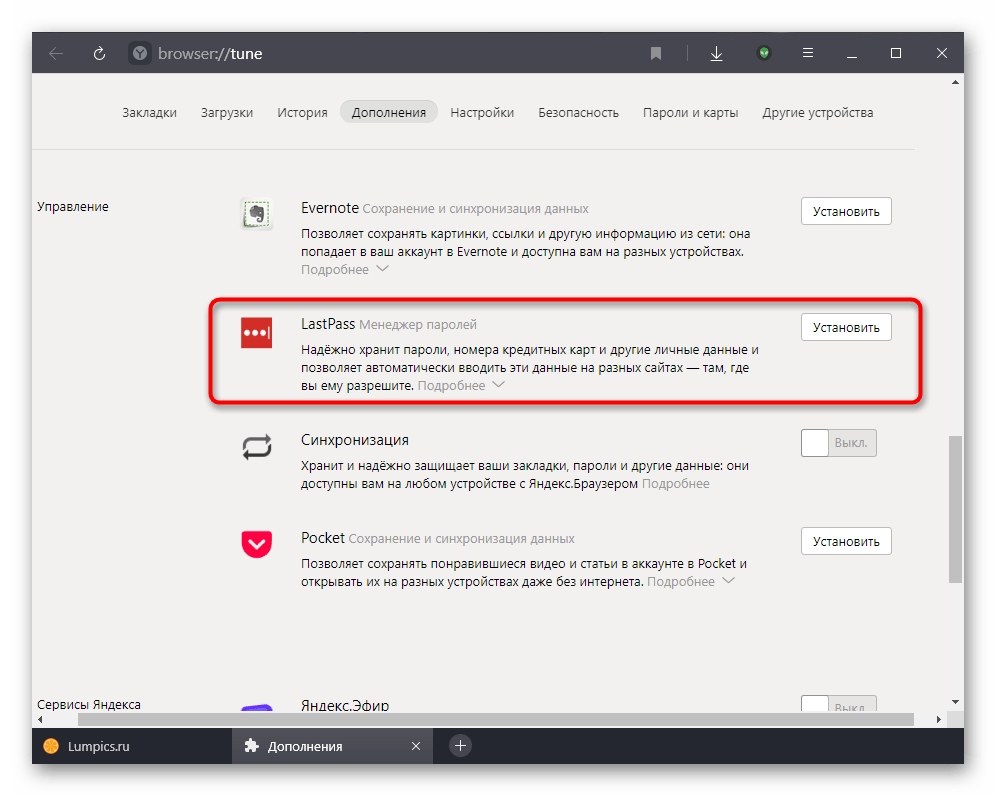
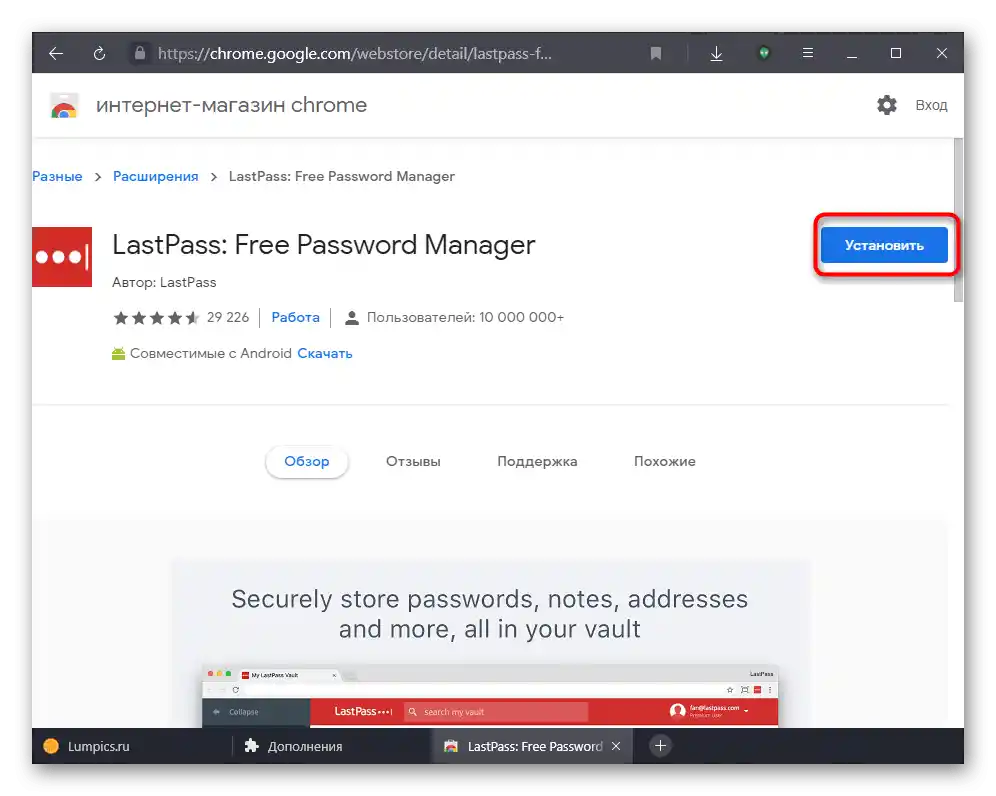
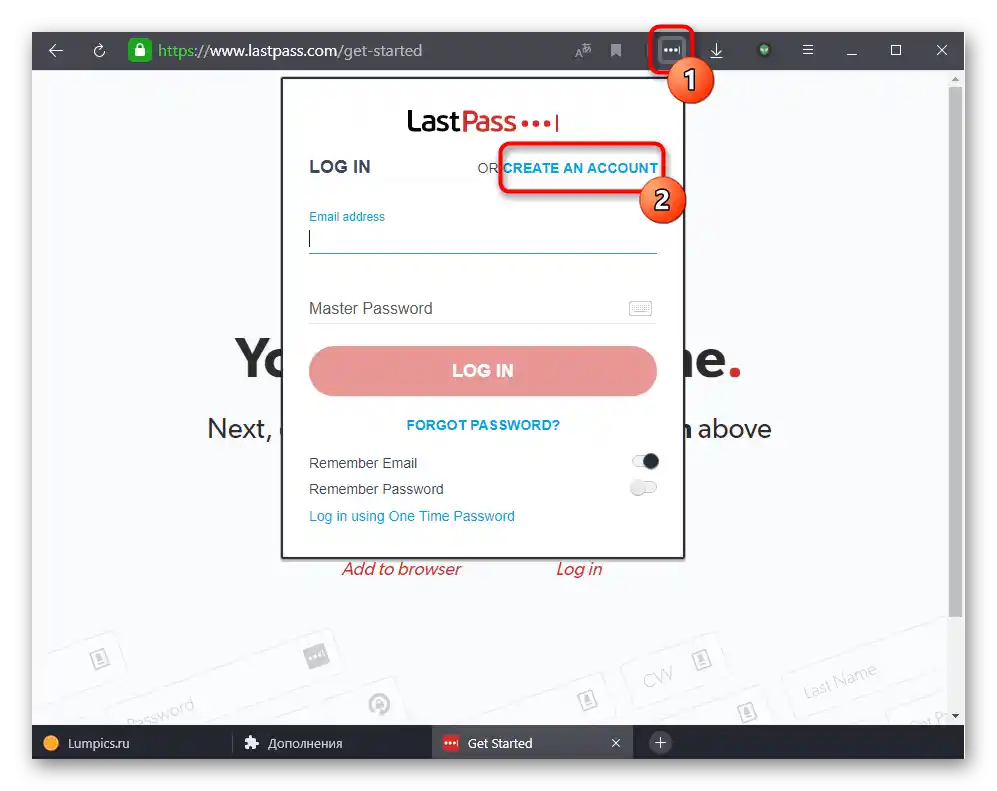
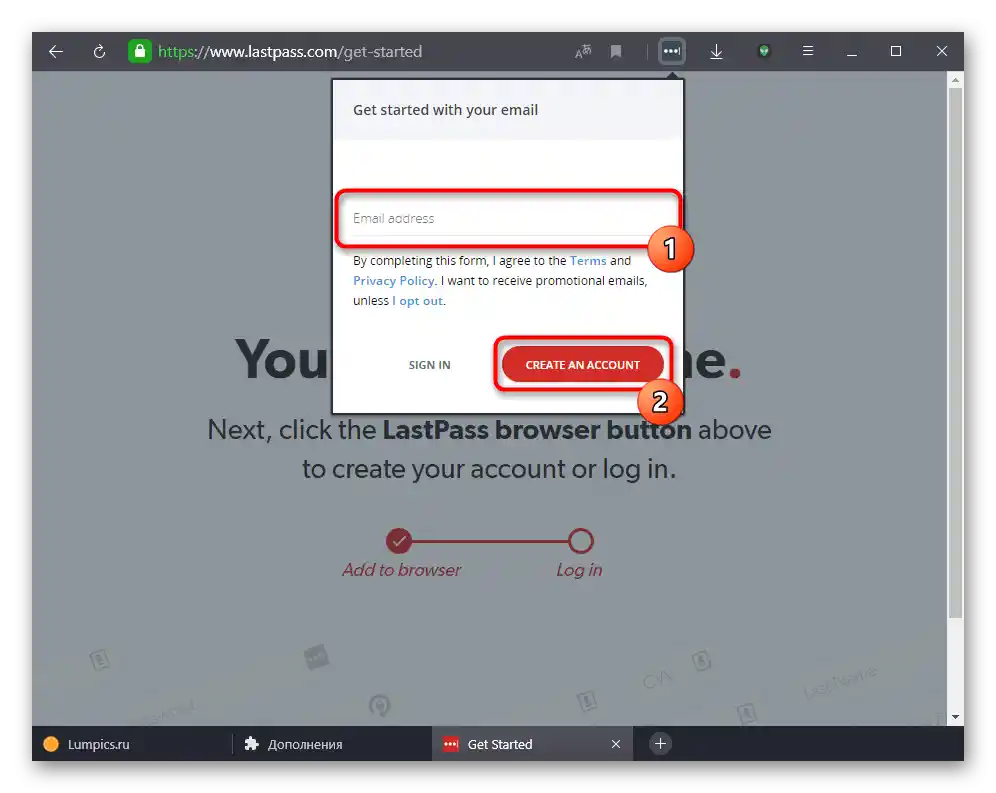
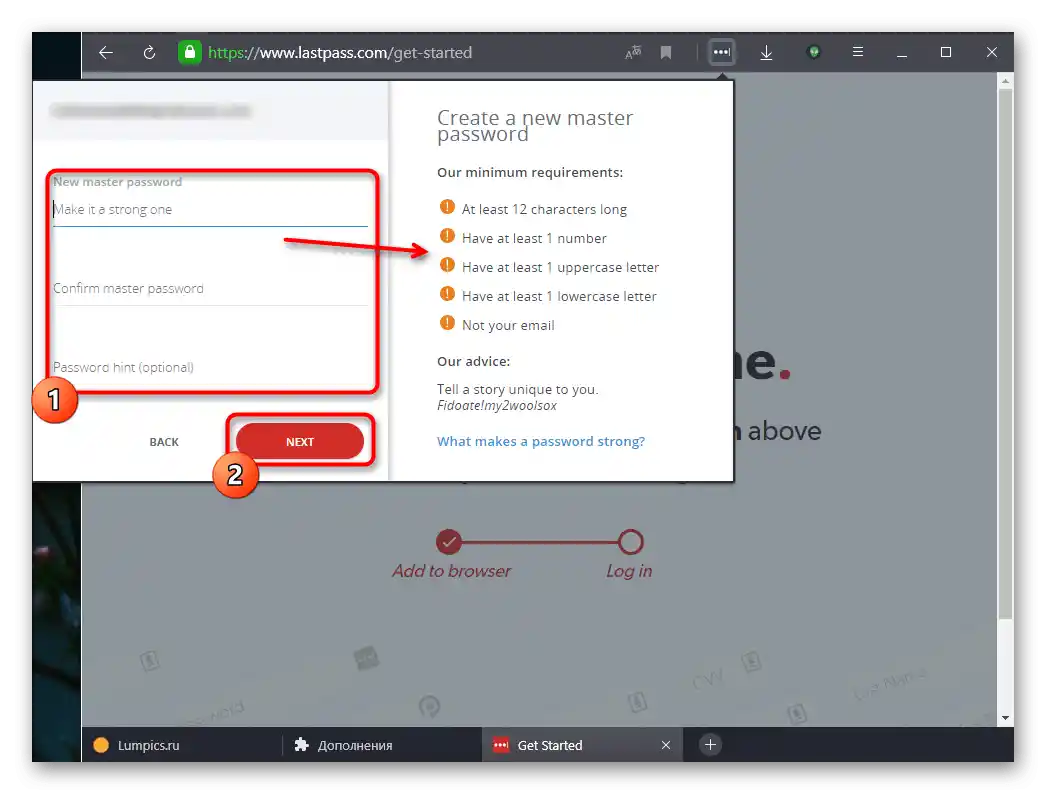
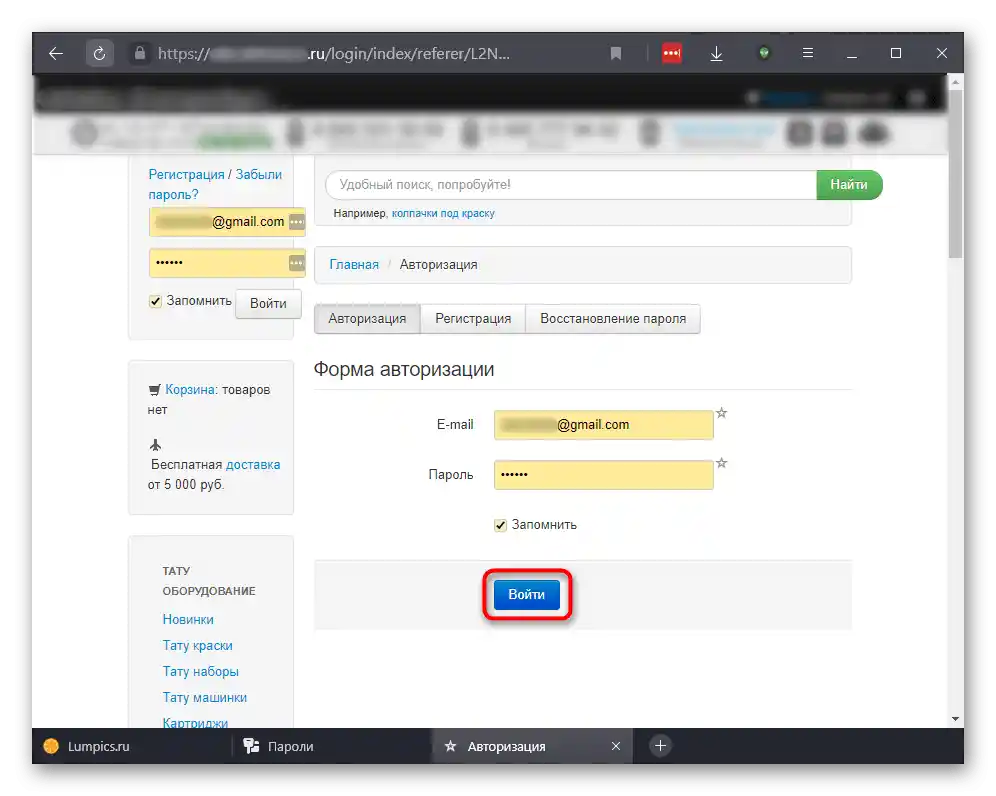
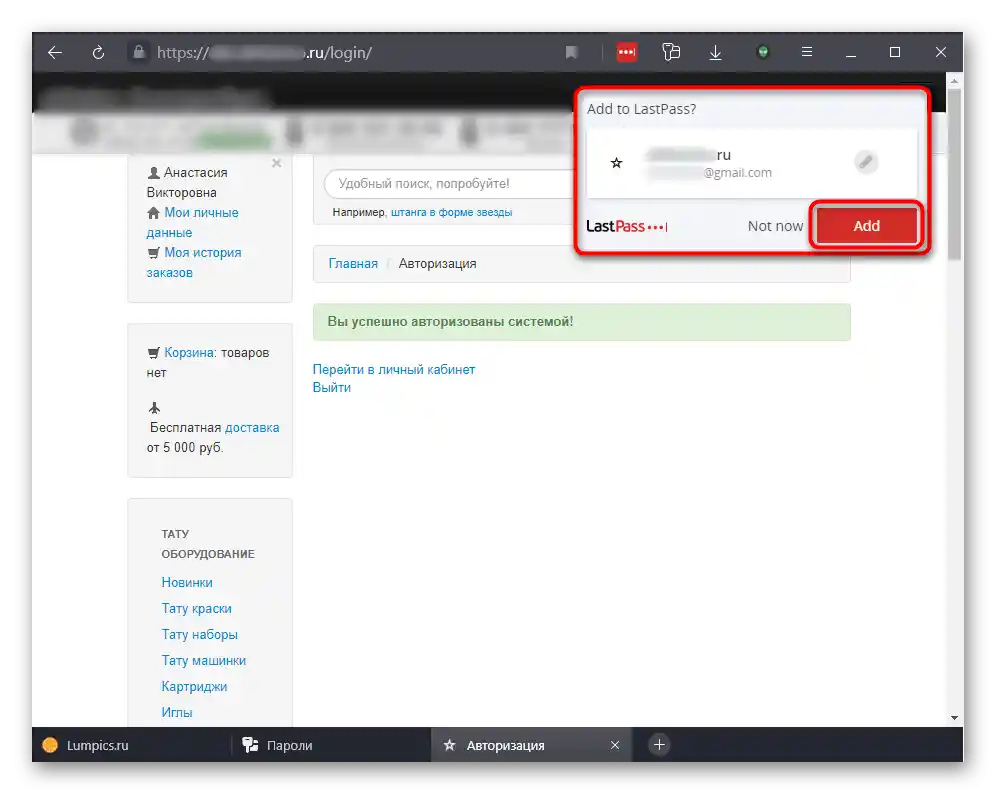
След това има два варианта за развитие на събитията: инсталирате същото разширение на друг компютър, влизате с този акаунт и просто подставяте паролите с помощта на автоматично попълване от LastPass, или експортирате файл с паролите.Да разгледаме два варианта, а първият е използването на друго устройство с вход в LastPass.
- След като инсталирате разширението в друг браузър и се авторизирате в своя акаунт в LastPass, отворете сайта, за който паролата е запазена в разширението.
- Обърнете внимание: иконата на разширението в лентата с инструменти ще светне в жълто, което означава, че има запазени данни за вход за този сайт. В полетата за въвеждане на логин и парола ще се покажат еднакви бутони с цифра, обозначаваща броя на акаунтите за този URL адрес. Кликнете върху който и да е от тях и натиснете върху плочката с акаунта. И двете полета ще се запълнят автоматично и остава само да натиснете бутона за вход.
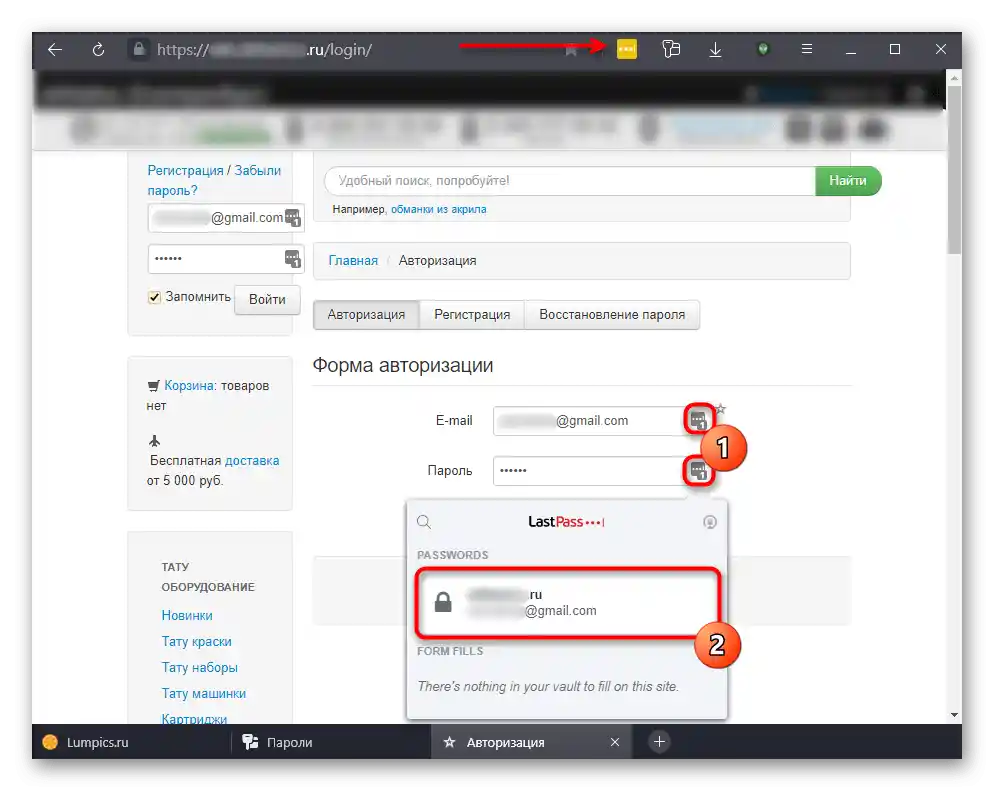
За експортиране изпълнете следното:
- Натиснете иконата на разширението и отидете в "Account Options".
- От списъка с опции ви е необходим раздел "Advanced".
- Кликнете на "Export".
- Въведете паролата за акаунта.
- Посочете предпочитания вариант — обикновено това е "LastPass CSV File", ако искате да получите универсален файл, подходящ за импортиране в други браузъри, или "LastPass Encrypted File", ако желаете да изтеглите криптиран документ.
- В първия случай е достатъчно просто да посочите директорията за запазване на компютъра. Имайте предвид, че такъв файл не е безопасен за съхранение и изпращане, тъй като паролите там са в достъпен за преглед вид — отворете го с стандартното приложение "Блокнот" и се уверете в това.
- Във втория случай ще трябва сами да измислите ключ за криптиране. Обязательно запомнете или запишете него: без този ключ файлът с криптираните пароли ще бъде невалиден, а измисленият ключ не може да бъде възстановен. След като на друго устройство се опитате да импортирате този документ, трябва да въведете създадения по-рано ключ.
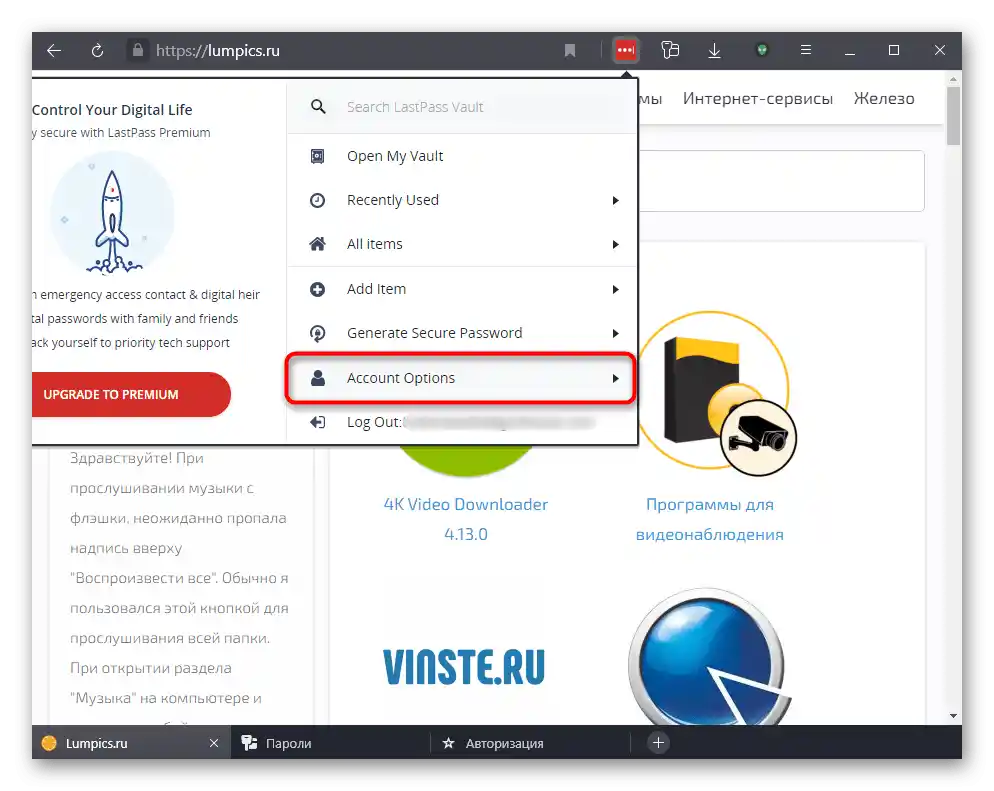
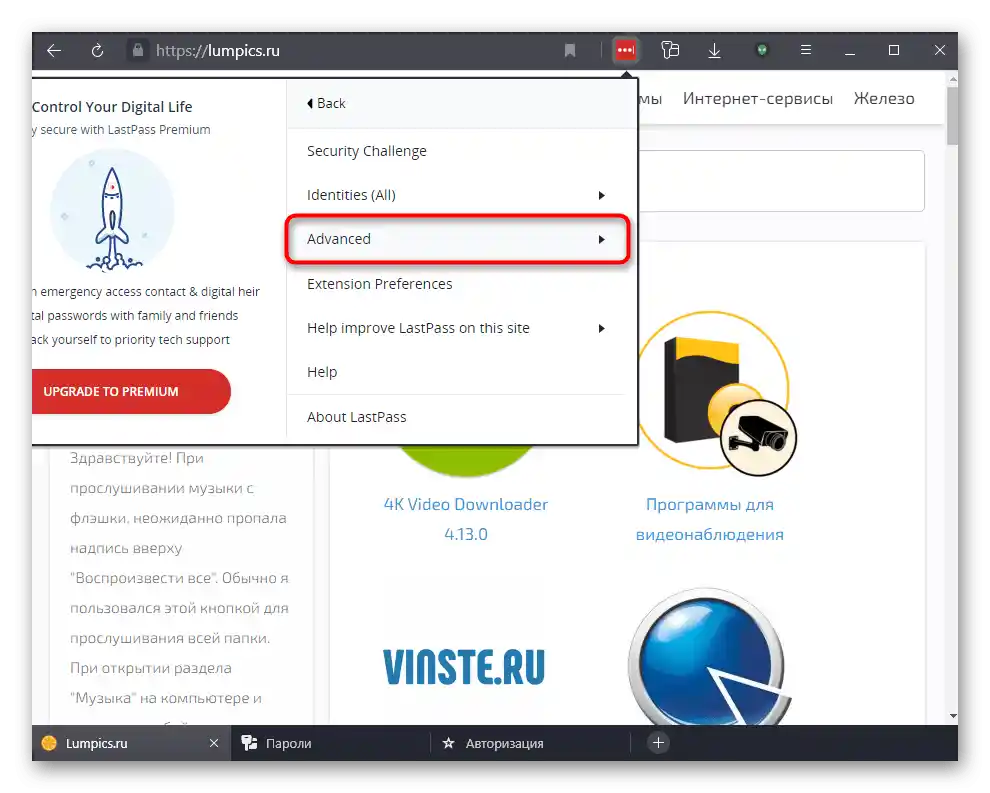
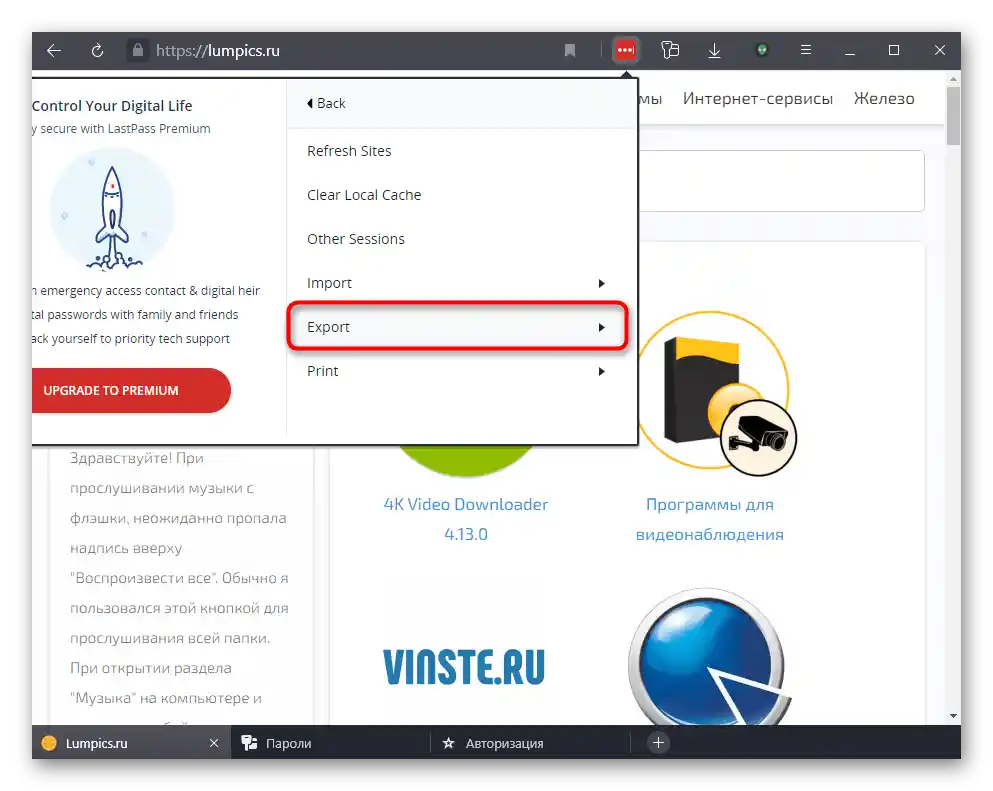
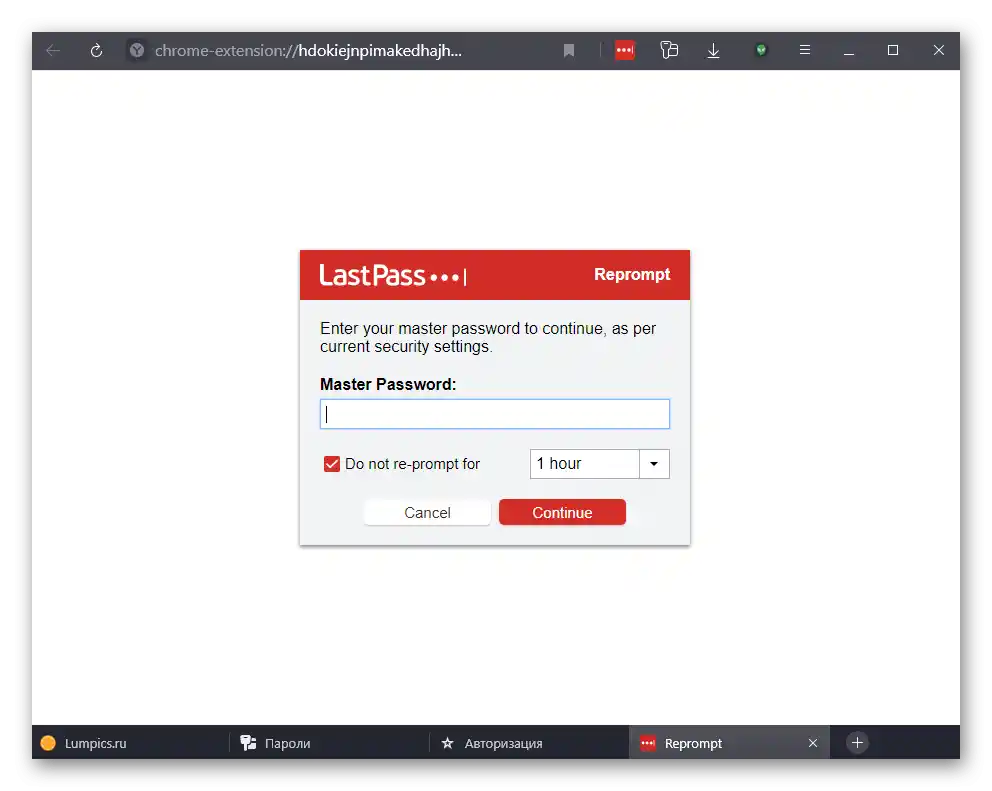
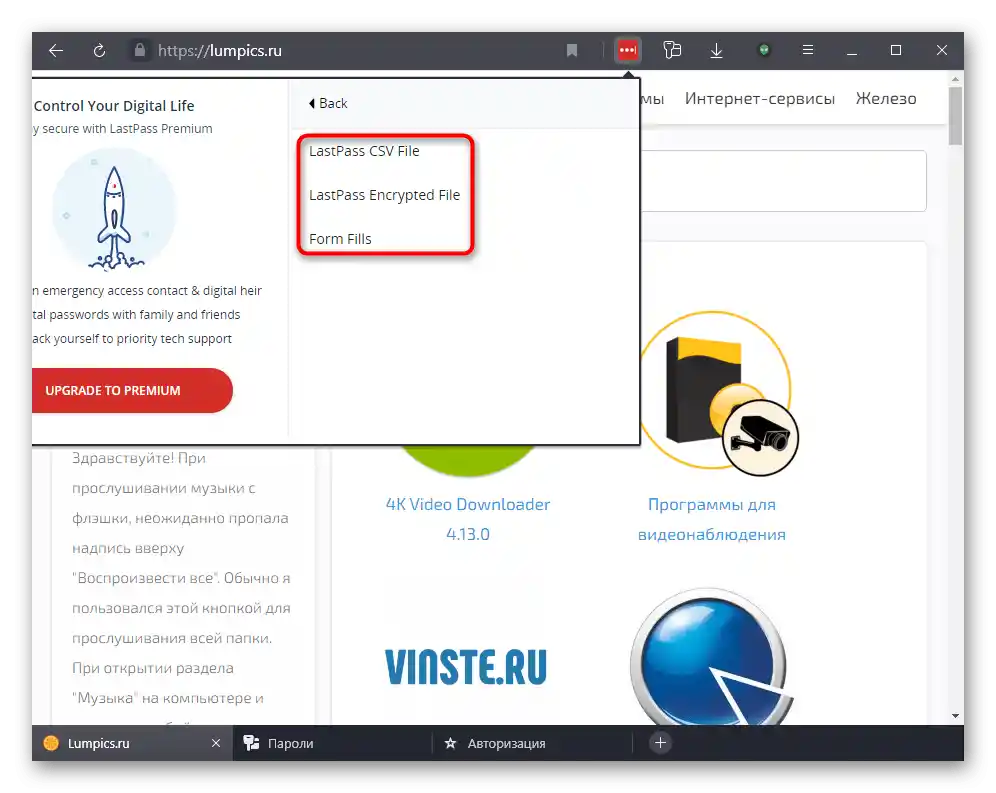
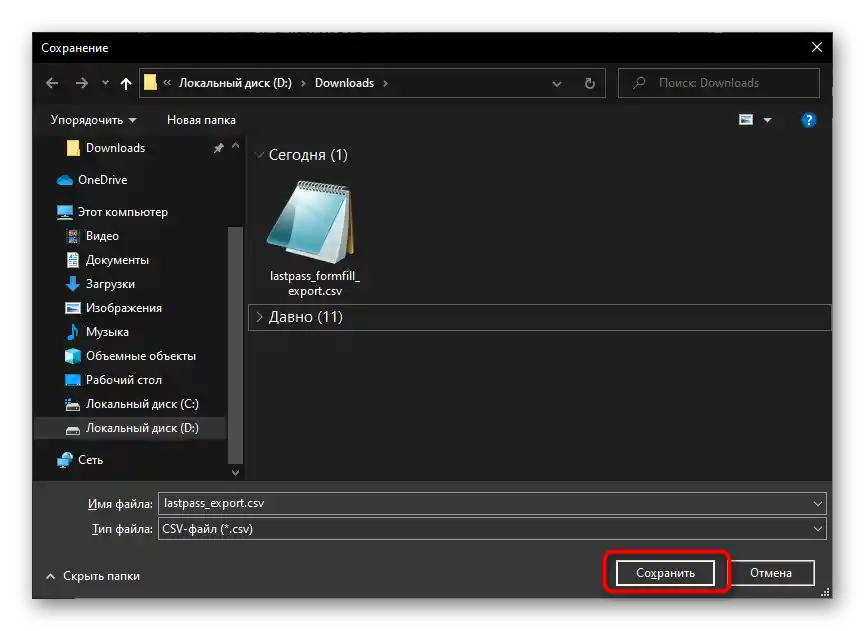
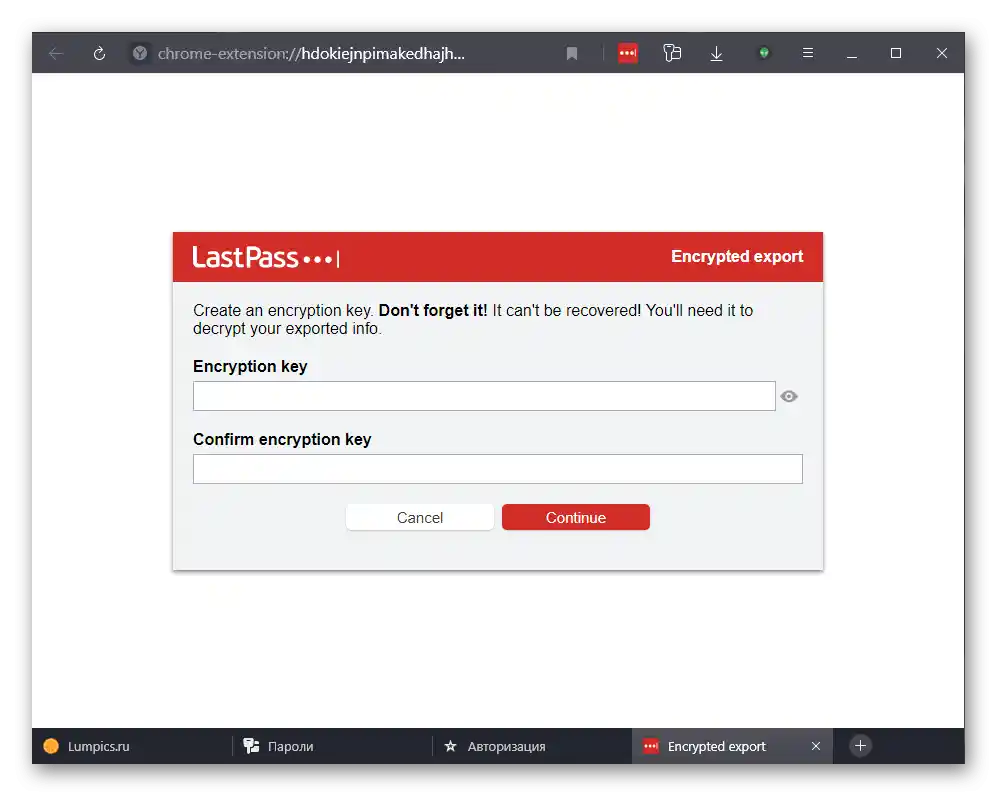
Това разширение не е единственото — разработчиците на Яндекс.Браузера предлагат също да се възползвате от уеб услугата 1Password или Kaspersky Password Manager. Можете да изберете сайт или разширение по ваш вкус, а принципът на използване ще бъде аналогичен.